12275449
Formatos
Description
Mind Map by Juan Pablo Gómez Sáenz, updated more than 1 year ago
More
Less
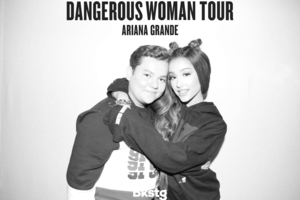
|
Created by Juan Pablo Gómez Sáenz
almost 7 years ago
|
|
Resource summary
Formatos
- Excel permite dar distintos formatos a los datos, para
presentarlos de mejor manera. Algunos son similares a Word y
otros son específicos del programa.
- Las opciones de trabajo con formato en Excel se encuentran en los distintos grupos de la ficha
Inicio
- 1) Portapapeles
- Debemos:
- I. Seleccionar la celda que contiene con formatos
- II. Hacer clic en Copiar formato
- III. El puntero adoptará la forma de “pincel”. Hacemos clic sobre la
celda nueva.
- III. El puntero adoptará la forma de “pincel”. Hacemos clic sobre la
celda nueva.
- II. Hacer clic en Copiar formato
- I. Seleccionar la celda que contiene con formatos
- Encontramos Copiar formato, el cual copiará los
formatos, mas no el contenido de la celda.
- Debemos:
- 2) Grupo Fuente
- Encontramos herramientas para cambiar
tipo y tamaño de letra, negrita, cursiva o
subrayado y color, aplicar bordes,
aumentar y disminuir tamaño, etc.
- Encontramos herramientas para cambiar
tipo y tamaño de letra, negrita, cursiva o
subrayado y color, aplicar bordes,
aumentar y disminuir tamaño, etc.
- 3) Grupo Alineación
- Podemos modificar la orientación del texto dentro de la celda o
rango de celdas:
- Dos herramientas útiles
- Combinar y centrar: las celdas se combinan
formando una, y el texto queda centrado
- Ajustar texto: cuando el contenido de una celda
sobrepasa el ancho, podemos hacer más ancha la
columna, o podemos mantener el ancho y hacer que el
contenido se ajuste
- Combinar y centrar: las celdas se combinan
formando una, y el texto queda centrado
- Dos herramientas útiles
- Encontramos comandos para ajustar la
alineación dentro de una celda.
- Podemos modificar la orientación del texto dentro de la celda o
rango de celdas:
- 4) Grupo Número
- En este grupo encontramos todas las
opciones para dar formatos a los número
- Por ejemplo:
- También encontramos dos
herramientas para controlar los
decimales de un número: Aumentar
decimales y Disminuir decimales
- También encontramos dos
herramientas para controlar los
decimales de un número: Aumentar
decimales y Disminuir decimales
- Por ejemplo:
- En este grupo encontramos todas las
opciones para dar formatos a los número
- 5) Grupo Estilos
- Podemos aplicar diferentes conjuntos de formatos
- Formato
condicional
- Aplica formatos
dependientes del
contenido de la celda
- Aplica formatos
dependientes del
contenido de la celda
- Dar formato
como tabla
- Aplica formatos a toda
una hoja
- Aplica formatos a toda
una hoja
- Estilos de celdas:
- Aplica formatos
predeterminados a una celda o
a un rango de celdas
seleccionado.
- Aplica formatos
predeterminados a una celda o
a un rango de celdas
seleccionado.
- Formato
condicional
- Podemos aplicar diferentes conjuntos de formatos
- 6) Dentro de Celdas
- Encontramos el menú Formato, que nos permite modificar, el alto de
una fila o el ancho de una columna
- Si queremos quitar los formatos, vamos a Inicio/Modificar, y
desplegamos el menú Borrar para elegir Borrar formatos
- Podemos acceder a las opciones de formato y a otras
opciones no visibles en la Cinta de opciones desde el
iniciador de cuadro de diálogo.
- Este indicador es un punto en la esquina inferior derecha de
cada grupo. Las diferentes solapas de este cuadro nos
permiten acceder a los diferentes comandos de formatos.
- Este indicador es un punto en la esquina inferior derecha de
cada grupo. Las diferentes solapas de este cuadro nos
permiten acceder a los diferentes comandos de formatos.
- Podemos acceder a las opciones de formato y a otras
opciones no visibles en la Cinta de opciones desde el
iniciador de cuadro de diálogo.
- Si queremos quitar los formatos, vamos a Inicio/Modificar, y
desplegamos el menú Borrar para elegir Borrar formatos
- Encontramos el menú Formato, que nos permite modificar, el alto de
una fila o el ancho de una columna
- 1) Portapapeles
- Las opciones de trabajo con formato en Excel se encuentran en los distintos grupos de la ficha
Inicio
- Elaborado por: Juan Pablo Gómez Sáenz BCE
Media attachments
- 13 (binary/octet-stream)
- 1 (binary/octet-stream)
- 2 (binary/octet-stream)
- 3 (binary/octet-stream)
- 4 (binary/octet-stream)
- 5 (binary/octet-stream)
- 6 (binary/octet-stream)
- 7 (binary/octet-stream)
- 8 (binary/octet-stream)
- 9 (binary/octet-stream)
- 10 (binary/octet-stream)
- 12 (binary/octet-stream)
- 11 (binary/octet-stream)
Want to create your own Mind Maps for free with GoConqr? Learn more.
